Naučte se příkazy k instalaci Fotoxx na Debian 11 Bullseye Linux. Tento software je program pro správu a úpravu obrázků, který se zaměřuje na jednoduché a rychlé ovládání. Zejména začátečníkům by měl být nabídnut nástroj, který výrazně usnadní práci s digitálními obrázky pod Linuxem.
Na rozdíl od programů jako Shotwell není použita žádná interní databáze, ale stávající struktura složek na datovém médiu, jako u gThumb nebo Geeqie. Je však třeba poznamenat, že při prvním spuštění programu se vytvoří interní index, aby bylo možné rychleji najít metadata. Dokud toto indexování běží, lze obrázky prohlížet, ale ne upravovat. Zda program dostojí své pověsti „pro lidi, kterým F-Spot připadá příliš omezený, ale GIMP příliš komplikovaný“, je něco, co byste měli vyzkoušet sami.
Základní funkce:
• Náhled obrázku (miniatury) s nastavitelnou velikostí
• Prezentace na celé obrazovce s navigací pomocí klávesnice
• Zobrazení a úprava metadat (Exif, IPTC atd.)
• Vytvořte si štítky (hodnocení, popis obrázku)
• Vyhledávání podle metadat, značek, hodnocení, data, popisu, názvů souborů
• Dávkové funkce:přejmenování, zmenšení, export, tagy, import RAW
• Histogram
• Odesílání obrázků e-mailem
• Vytváření disků CD nebo DVD
• Výtisk v různých standardních formátech (možné i vlastní velikosti)
• Flexibilní úpravy obrázků s neomezeným počtem kroků zpět/znovu a rychlým náhledem před/po
• Geokódování místa záznamu
Funkce pro úpravu obrázků:
Možnosti následného zpracování snímků jsou nesmírně rozmanité. Program obsahuje následující funkce:
• Upravte jas, kontrast a barvy
• Vyvážení bílé
• Zaostření, rozmazání, redukce šumu, odstranění červených očí
• Oříznout, změnit měřítko, otočit (jakýkoli úhel), zrcadlit (vodorovně/svisle)
• Mapování tónů (vylepšení detailů oproti úrovním jasu)
• Oprava vinětace
• Vytváření panoramat (ze statických snímků pořízených bez stativu), snímků HDR a HDF
• Efekty :
· Deformace (deformace, ohýbání), korekce perspektivy
· Kresba, olejomalba, ražba
· Úpravy na úrovni pixelů s volně volitelnými velikostmi štětce a prolnutím
· Třídění obrázků podle barvy
· Průhlednost obrázku
· Vytváření vodoznaků
• Automatický výběr nebo označení:od ruky, sledování hran, podle barvy
• Zkopírujte a vložte vybrané oblasti mezi různé obrázky
Kroky k instalaci Fotoxx na Debian 11 Bullseye
1. Spusťte aktualizaci Apt
Použijte výchozího systémového správce balíčků APT a spusťte příkaz system update, abyste znovu vytvořili mezipaměť APT a nainstalovali nejnovější aktualizace balíčků dostupné pro systém.
sudo apt update
2. Nainstalujte Fotoxx na Debian 11 Bullseye
Chcete-li nainstalovat software Fotoxx Image Editor na Debian Linux, nepotřebujeme přidávat žádné úložiště třetích stran. Balíčky k instalaci této aplikace jsou již přítomny ve výchozím systémovém úložišti Debian Linux. Stačí tedy spustit příkaz správce balíčků APT uvedený níže:
sudo apt install fotoxx
3. Spusťte aplikaci pro úpravu fotografií Fotoxx
Po dokončení instalace zavřete příkazový terminál a přejděte do Spouštěče aplikací. Zde vyhledejte Fotoxx, jak se zobrazí jeho ikona, kliknutím spusťte totéž.
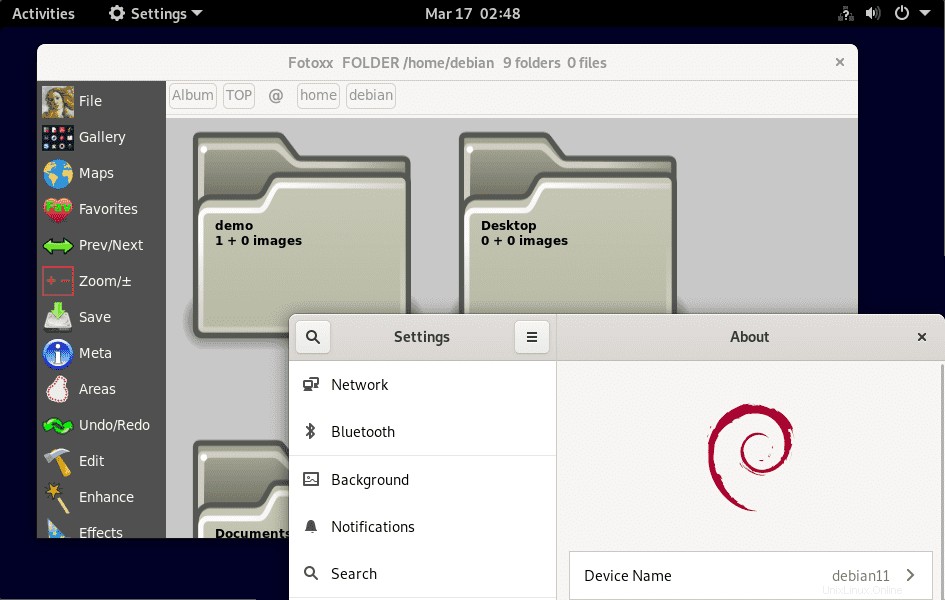
4. Jak aktualizovat nebo upgradovat
K aktualizaci nainstalované aplikace Fotoxx stačí spustit příkaz aktualizace systému, protože jsme ji nainstalovali pomocí správce balíčků APT.
sudo apt update && sudo apt upgrade
5. Command top Odinstalujte Fotoxx na Debian 11
Pokud chcete Fotoxx odebrat, pak můžeme použít stejný příkaz, jaký byl použit k jeho instalaci, avšak s parametrem „remove“.
sudo apt autoremove --purge fotoxx